
Vad du ska veta
- Tryck på från dokumentet Dela med sig > Skriva ut > Välj Skrivare under Skrivaralternativ> tryck på den skrivare du vill ha> Skriva ut.
- Du kan ansluta din iPhone och andra Apple-enheter till en skrivare för att skriva ut filer som är lagrade på din telefon, iPad och / eller iPod touch.
- Du måste använda en app som stöds av AirPrint, ansluten till en skrivare som stöds av AirPrint och på samma Wi-Fi-nätverk.
Den här artikeln förklarar hur du använder en trådlös skrivare med din iPhone. Specifika krav och stödda appar följer instruktionerna. Instruktionerna i den här artikeln gäller enheter som kör iOS 4.2 eller senare.
Hur man använder AirPrint
Så här skriver du ut ett dokument på en iOS-enhet med AirPrint:
-
Öppna eller skapa dokument, foto, e-post eller annan fil som du vill skriva ut.
-
Knacka Dela med sigoch tryck sedan på Skriva ut. Om utskriftsalternativet inte finns i listan sveper du åt höger till vänster på den nedre raden med ikoner för att visa fler alternativ. Om det inte finns i den här listan kanske appen inte stöder utskrift.
-
I Skrivaralternativ tryck på Välj Skrivare.
-
I Skrivare tryck på en skrivare.
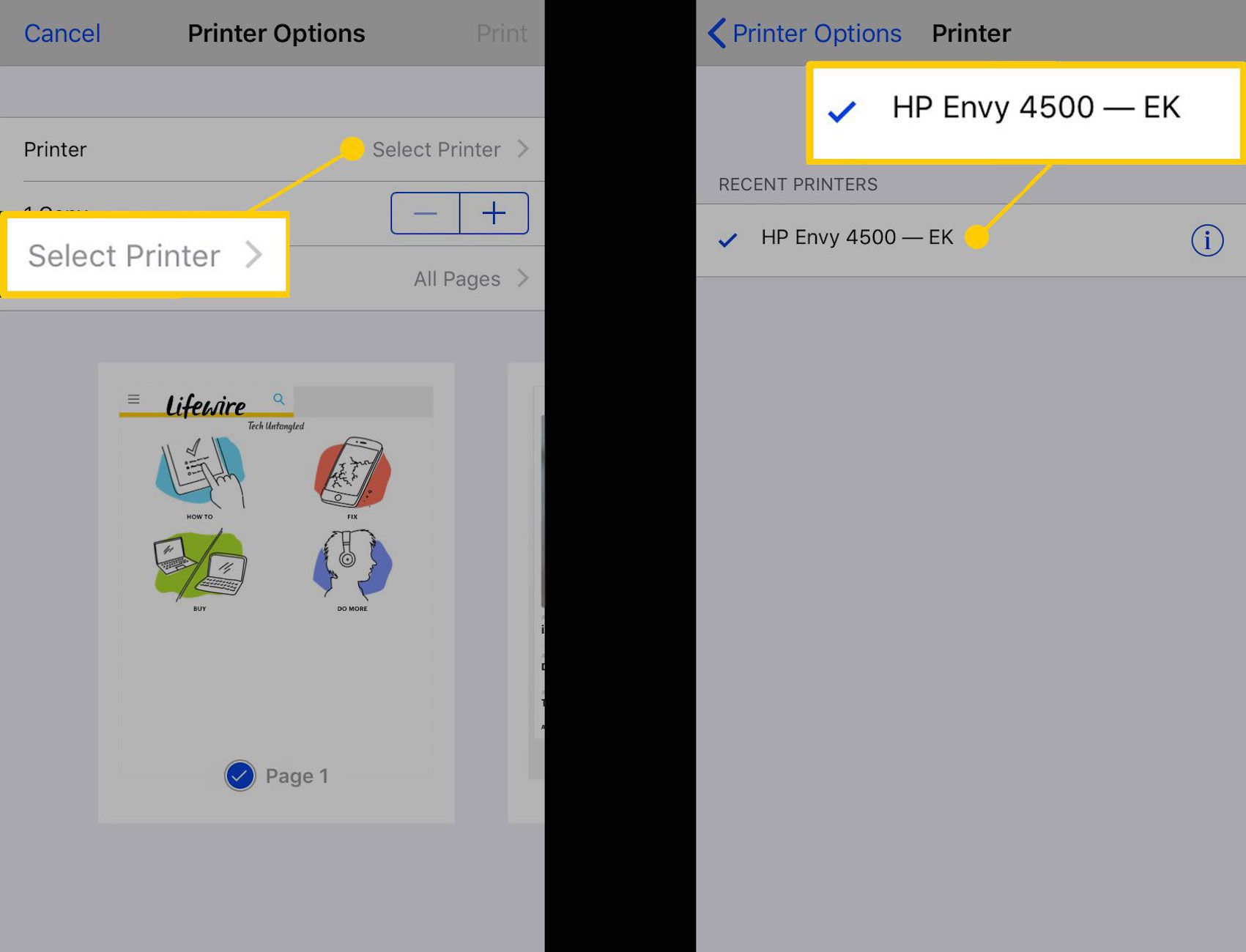
-
Tryck på + och – för att ställa in antalet kopior som ska skrivas ut. Beroende på skrivare kan andra alternativ vara tillgängliga, till exempel dubbelsidig utskrift, färgval och sidintervall för flersidiga dokument.
-
När du har gjort dina val trycker du lätt på Skriva ut.
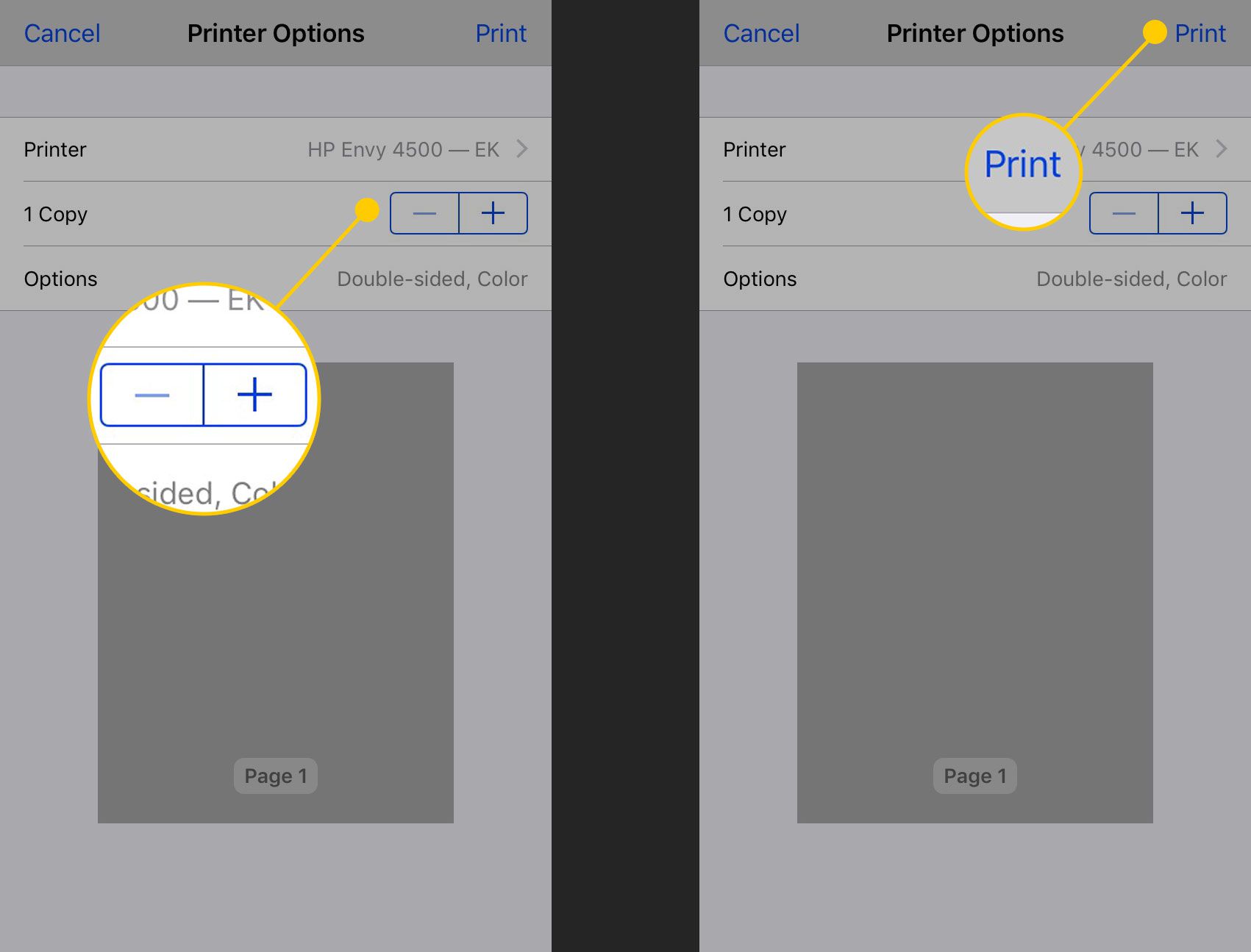
-
Dokumentet går till skrivaren.
Krav för att använda AirPrint
AirPrint är en trådlös teknik inbyggd i varje iOS-enhet som använder Wi-Fi och kompatibla skrivare för att skriva ut från iPhone. Så här använder du AirPrint från en iOS-enhet:
- Ställ in en AirPrint-kompatibel skrivare. Inte alla skrivare stöder AirPrint, men du kan skriva ut från dem i en nypa.
- Anslut iOS-enheten och skrivaren till samma Wi-Fi-nätverk. En iPhone ansluten till ett arbetsnätverk kan till exempel inte skriva ut till en skrivare som är ansluten till ett hemnätverk.
- Installera en app som stöder AirPrint på iOS-enheten.
Förinstallerade iOS-appar som stöder AirPrint
Följande Apple-skapade appar förinstallerade på iPhone, iPad och iPod Touch stöder AirPrint:
- Post
- Kartor
- Anteckningar
- Foton
- Safari